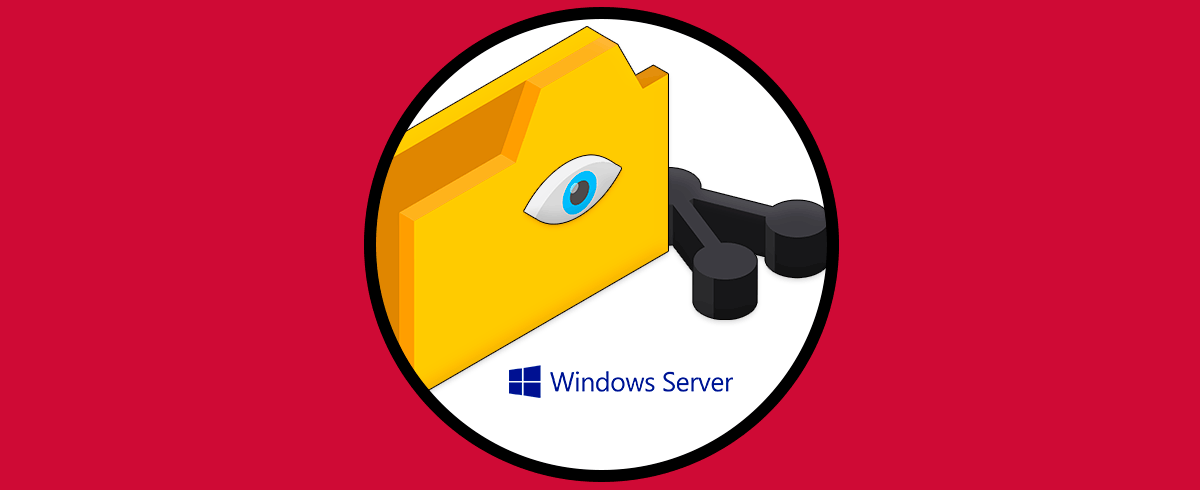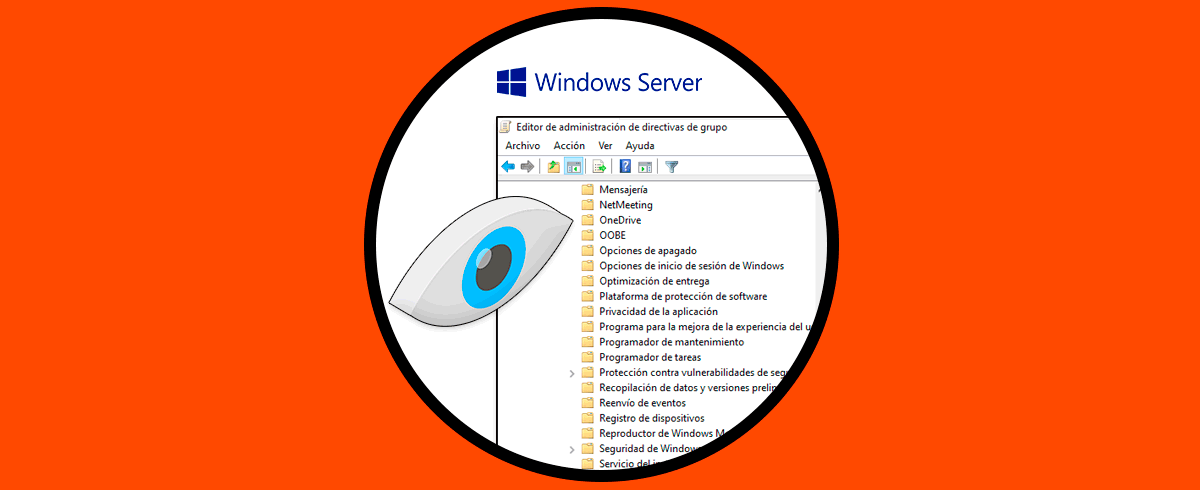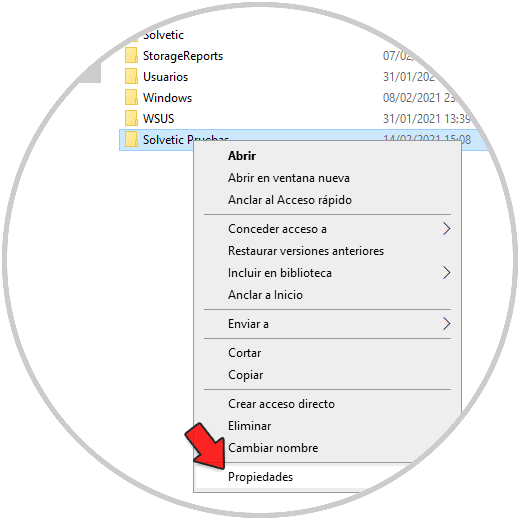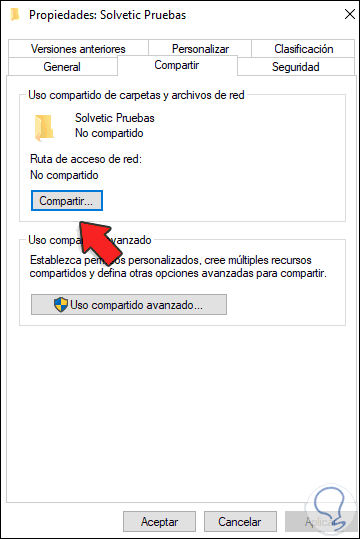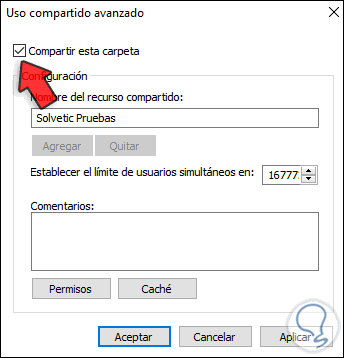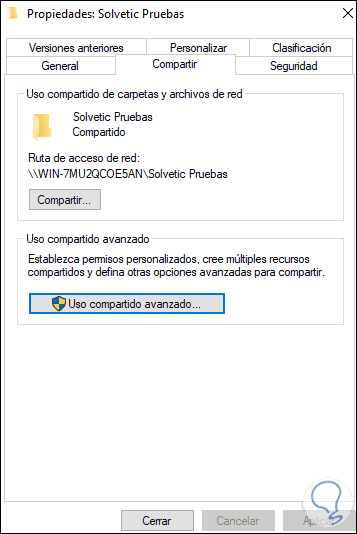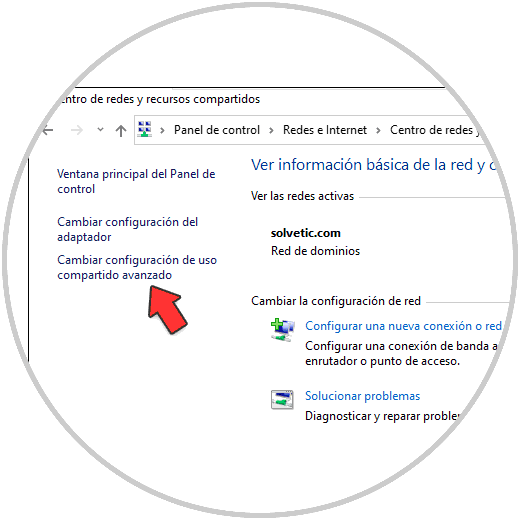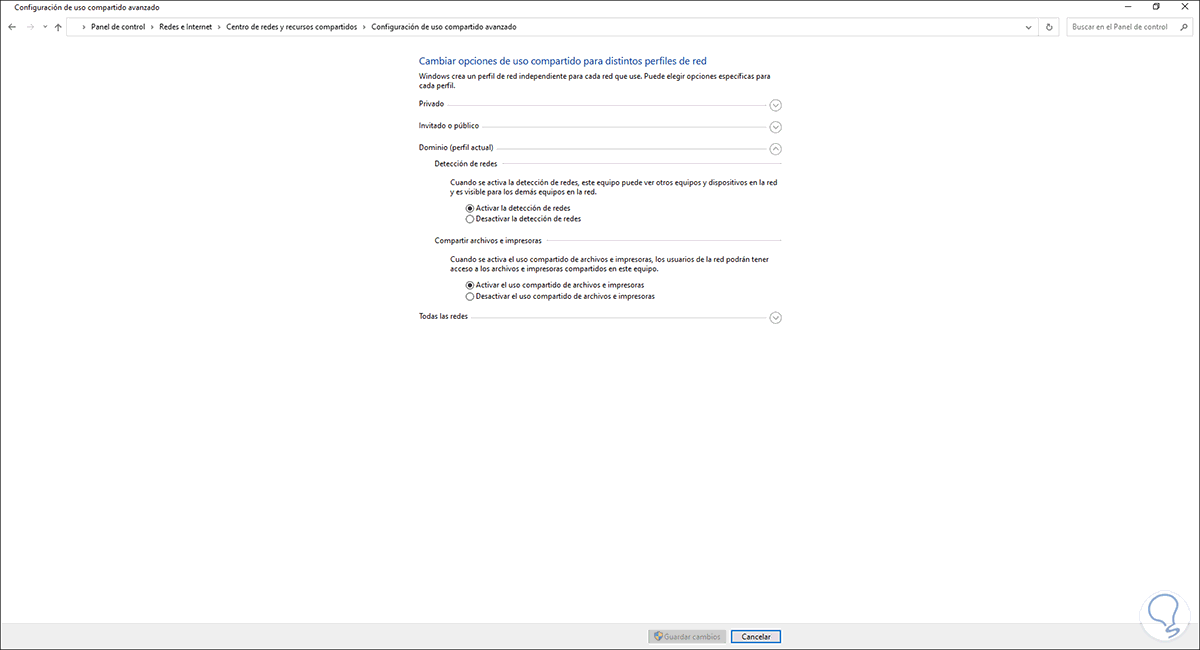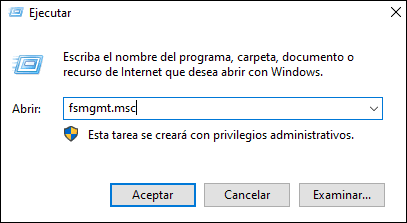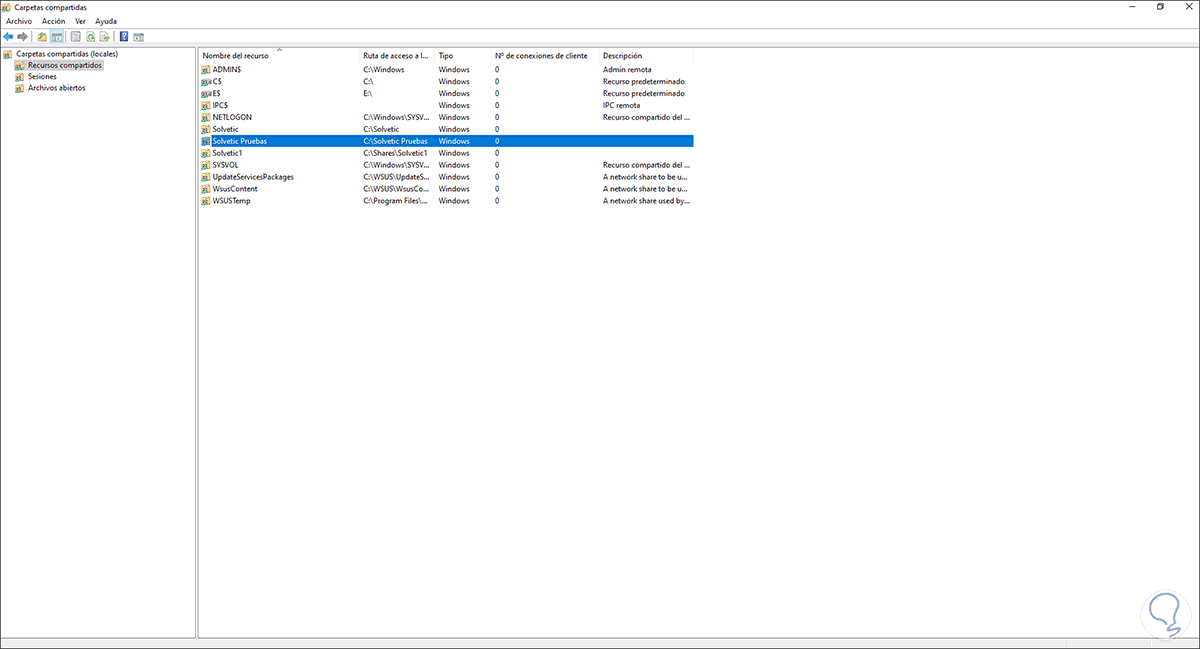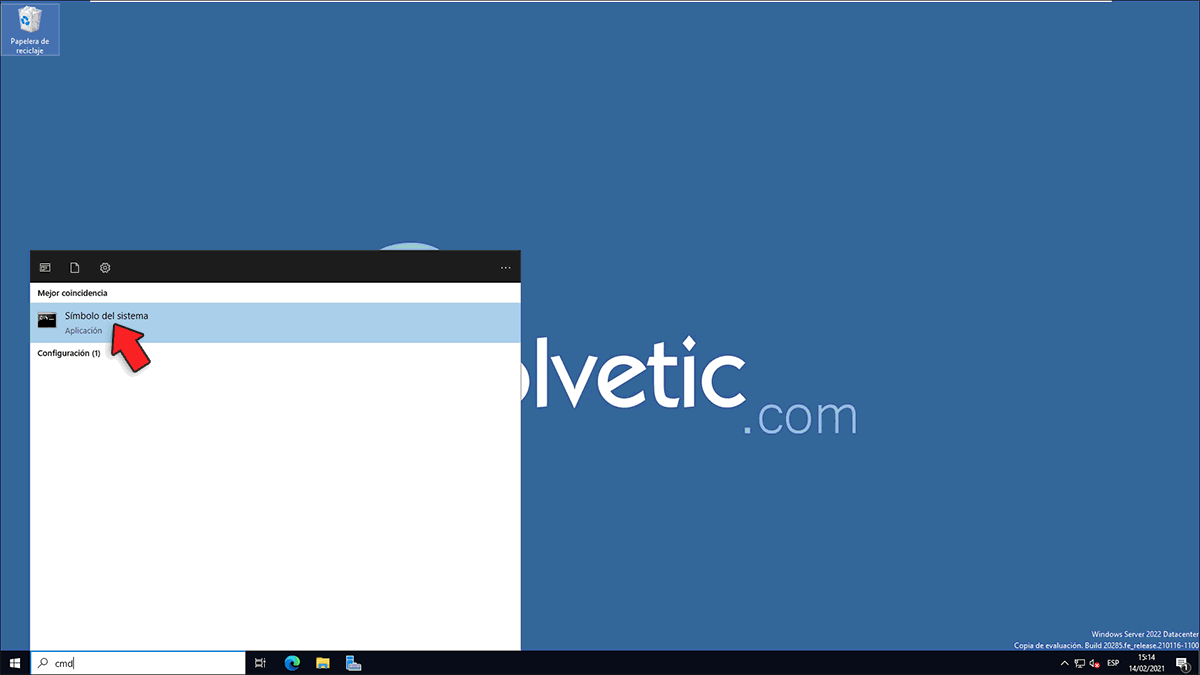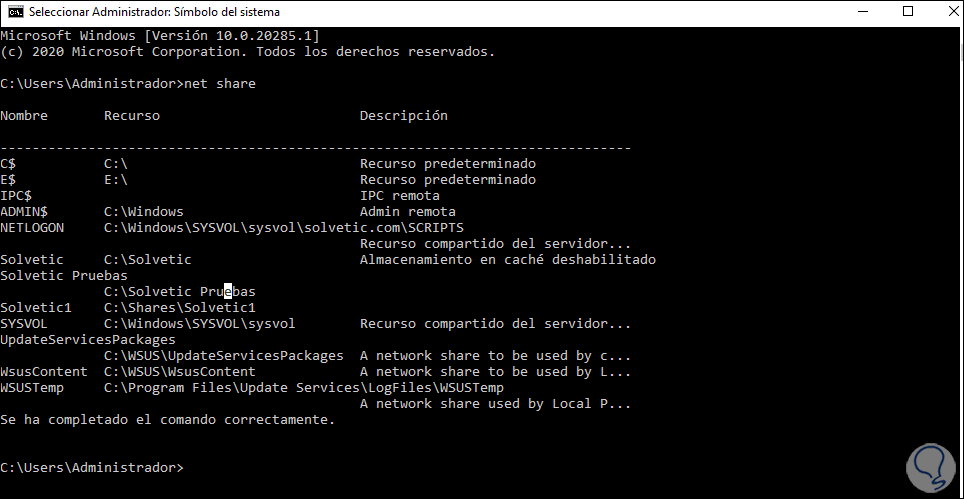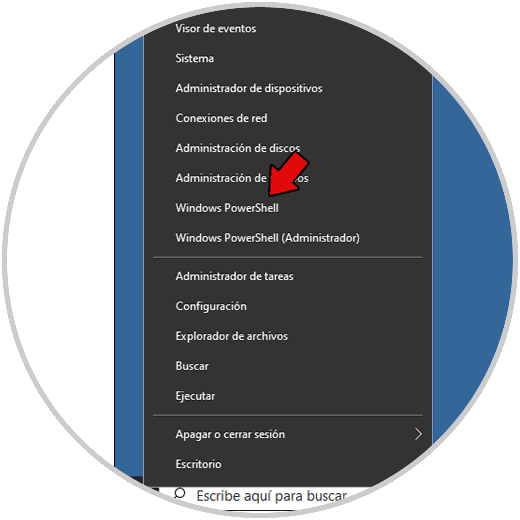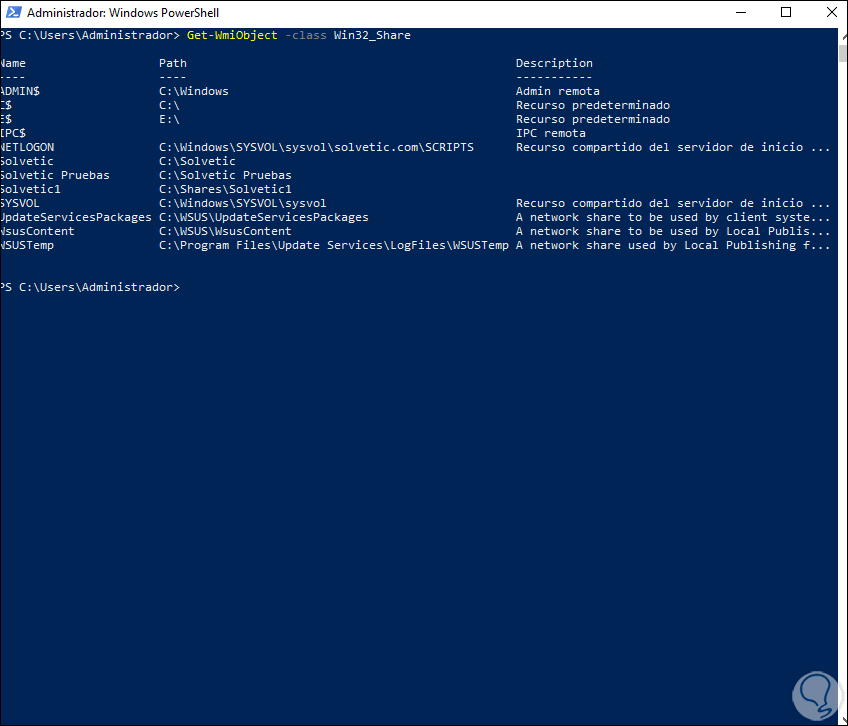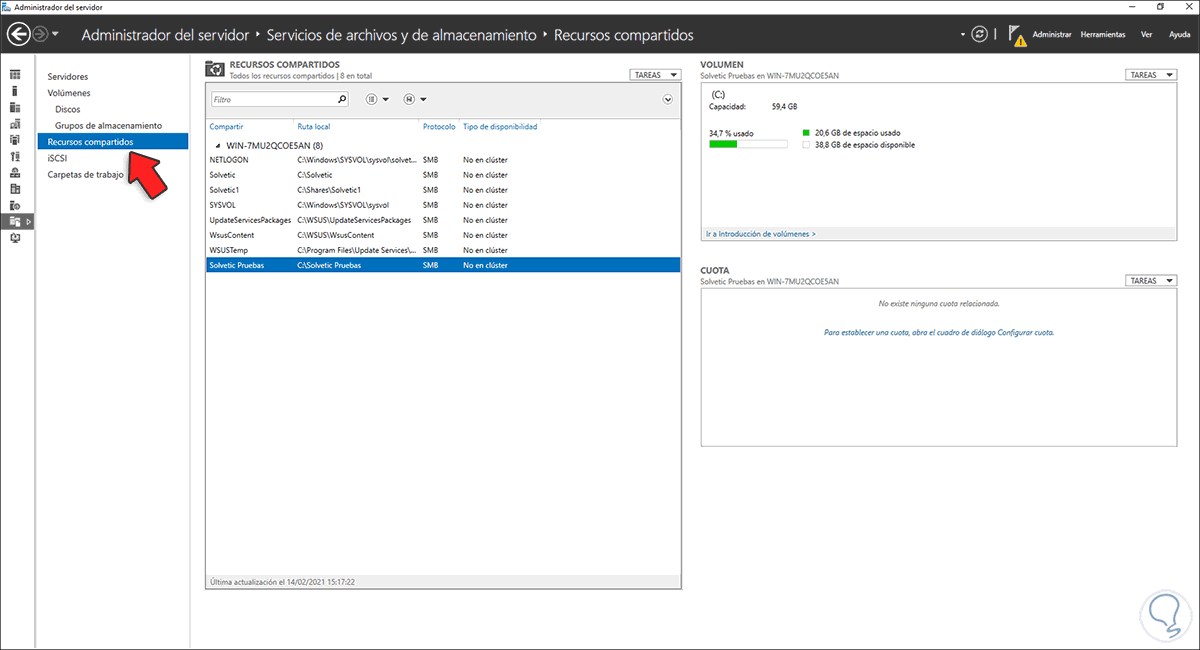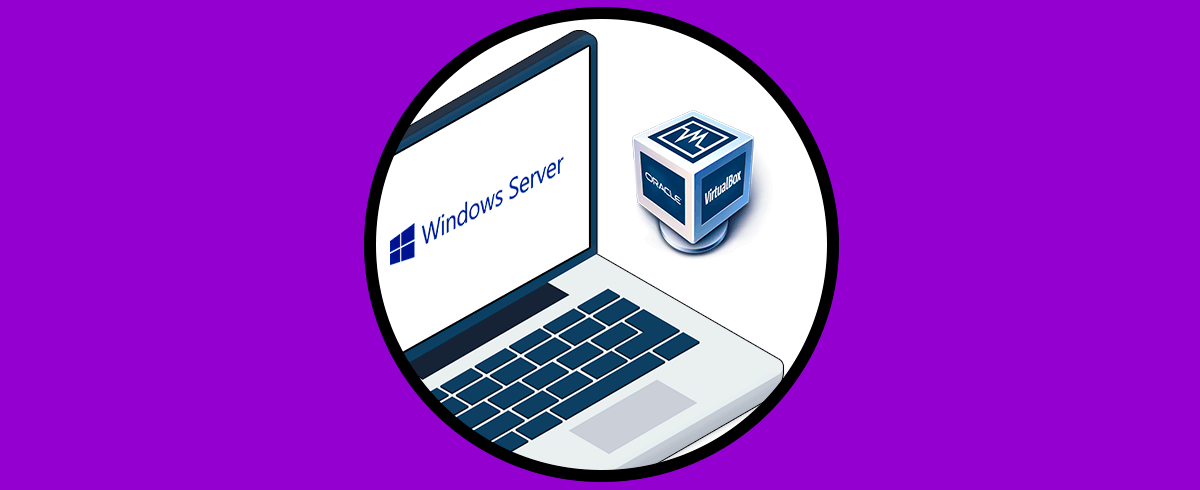Hoy en día el uso al ordenador es realmente amplio, ya que se ha convertido en un medio de trabajo para muchas personas, pero también un lugar en el que almacenar información y documentos personales.
Windows Server 2022 esta integrado por numerosos roles y funciones para permitir la interacción entre el servidor y los equipos y usuarios del dominio. Una de las opciones más populares es la de crear una carpeta compartida para que sea un punto central de acceso. De este modo varias personas desde diferentes equipos, tendrás acceso a toda la información que contenga la carpeta compartida.
Posiblemente creamos diversas carpetas y debemos aprender a tener el control sobre estas. Solvetic te explicará el método para ver las carpetas compartidas en Windows Server 2022.
Cómo compartir una carpeta en Windows Server 2022
Damos clic derecho sobre la carpeta y seleccionamos "Propiedades":
En la ventana desplegada vamos a la pestaña "Compartir":
Damos clic en "Uso compartido avanzado" y veremos lo siguiente:
Activamos la casilla "Compartir esta carpeta":
Aplicamos los cambios y vemos la ruta completa a ese recurso en el servidor:
Vamos a la ruta "Panel de control - Redes e Internet - Centro de redes y recursos compartidos - Cambiar configuración de uso compartido avanzado":
En Cambiar configuración de uso compartido avanzado comprobamos que estén activas las casillas:
- Activar la detección de redes
- Activar el uso compartido de archivos e impresoras
Una de las formas para ver las carpetas compartidas es en el Explorador de archivos, allí vamos a "Red" y ubica el servidor y al acceder verás las carpetas compartidas:
Otra de las opciones es abrir Ejecutar e ingresamos el comando "fsmgmt.msc":
En "Recursos compartidos" observa las carpetas compartidas en Windows Server 2022:
Además podemos acceder al símbolo del sistema desde Inicio:
En la consola ejecutamos "net share" para listar los recursos compartidos del equipo:
Otra de las alternativas es acceder a PowerShell
Allí ejecutamos "Get-WmiObject -class Win32_Share":
Por último, vamos al Administrador del servidor, ve a la sección "Servicios de archivos y de almacenamiento" y en "Recursos compartidos" puedes ver las carpetas compartidas del servidor:
Estas son las opciones para ver las carpetas compartidas en Windows Server 2022.